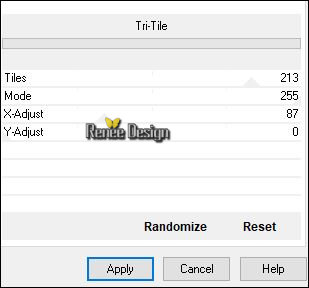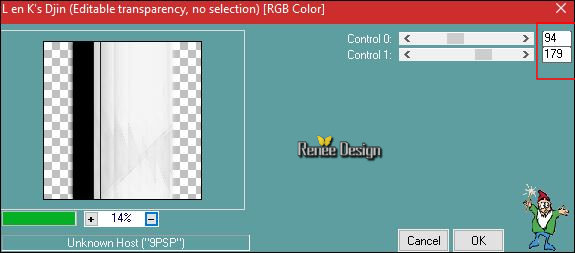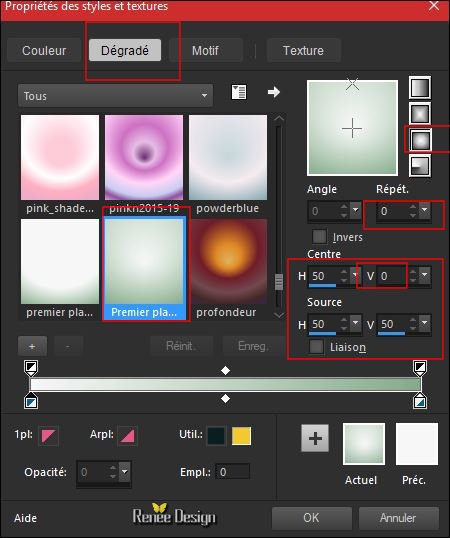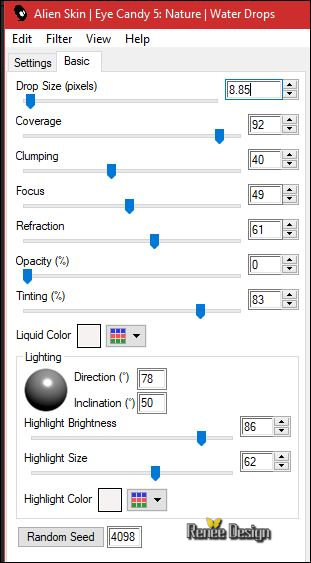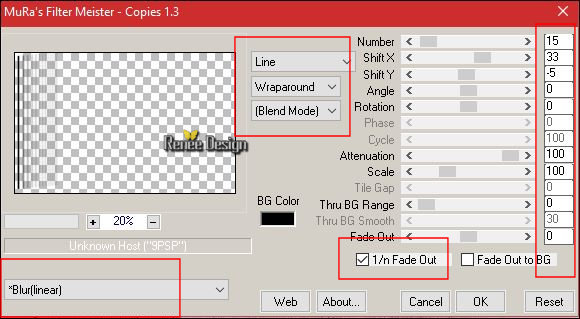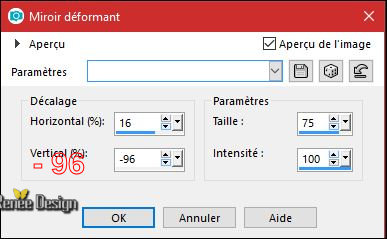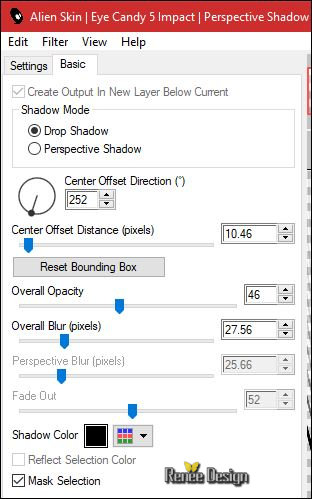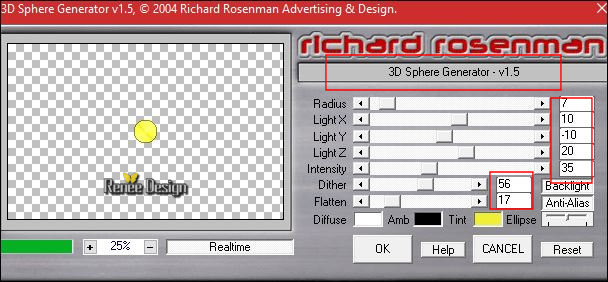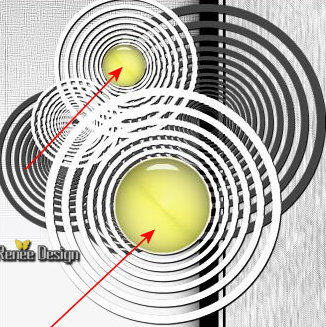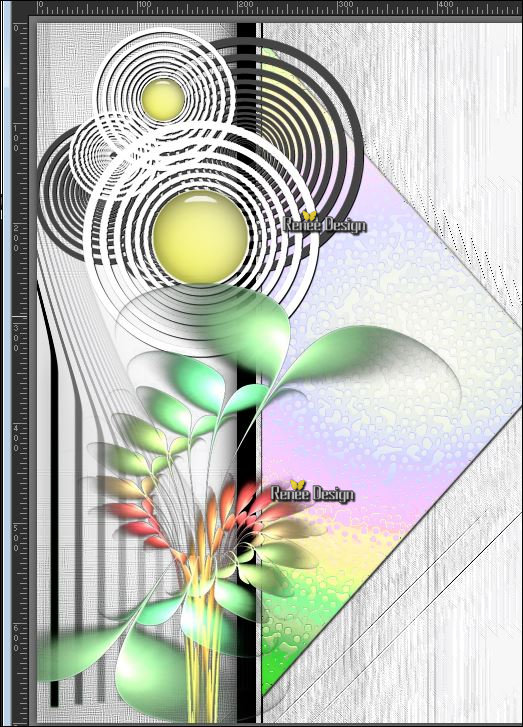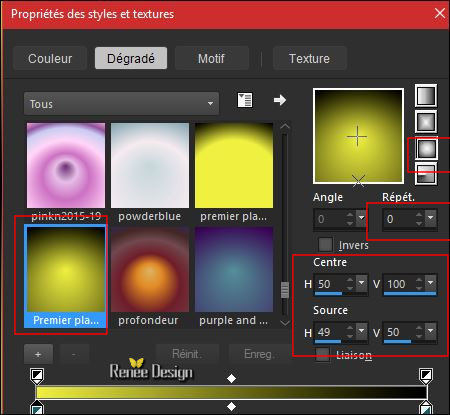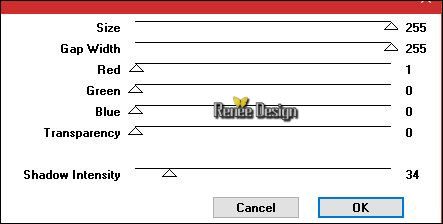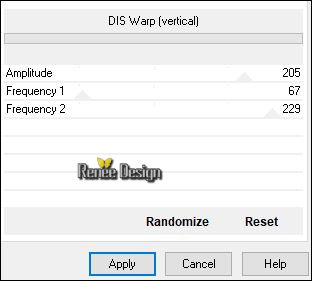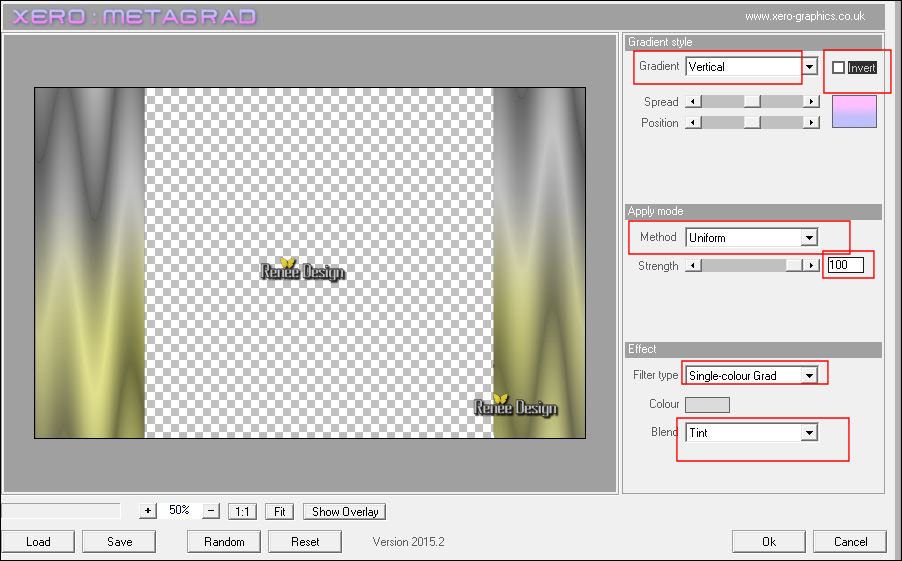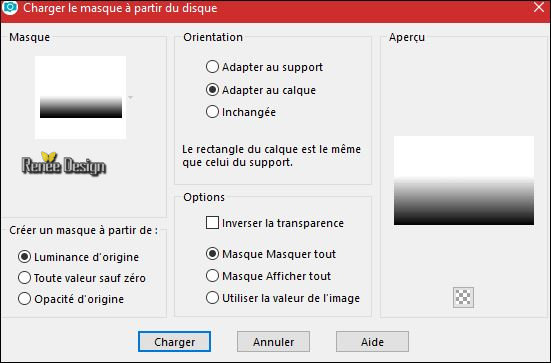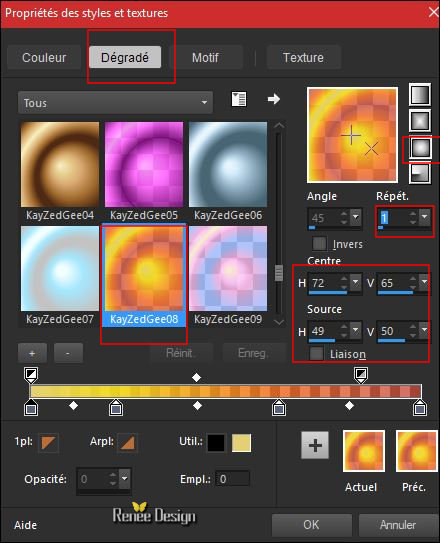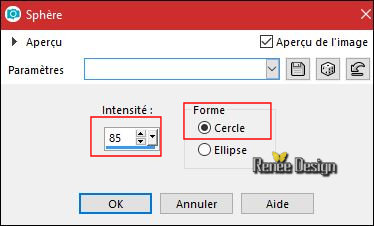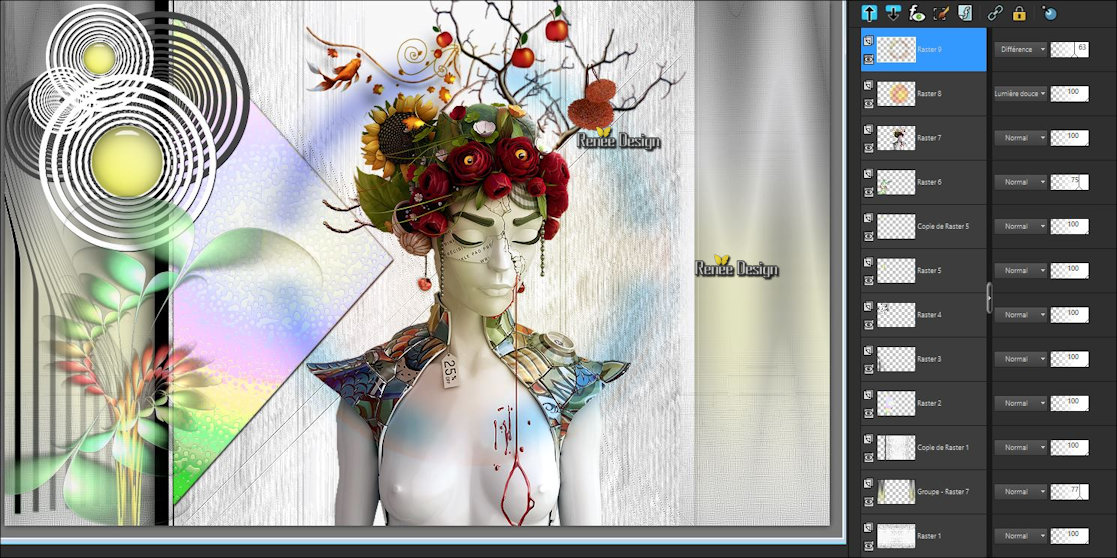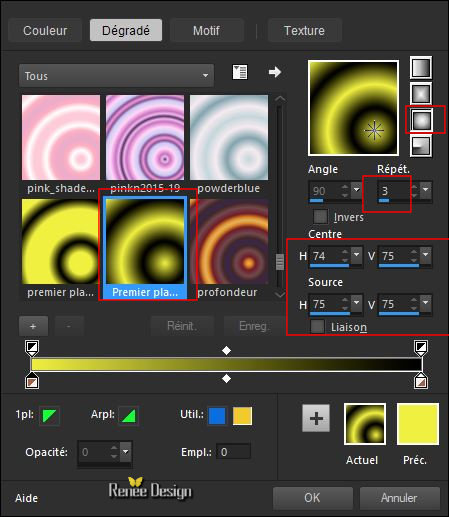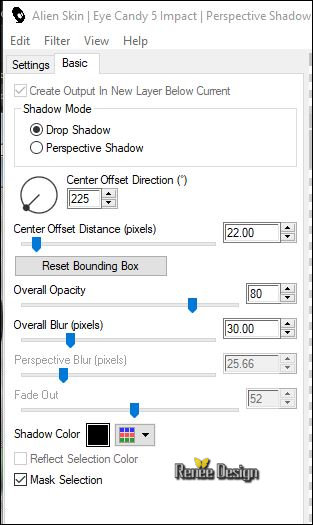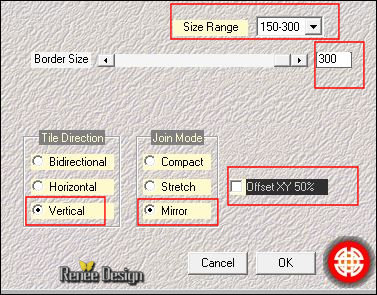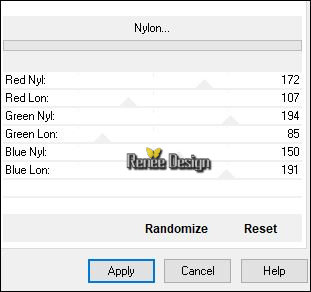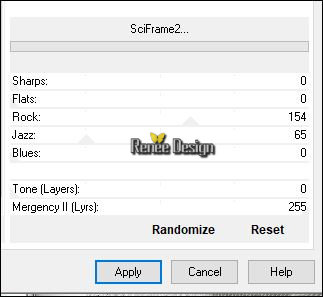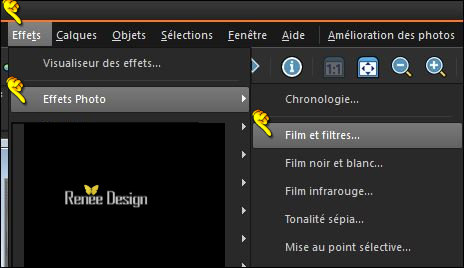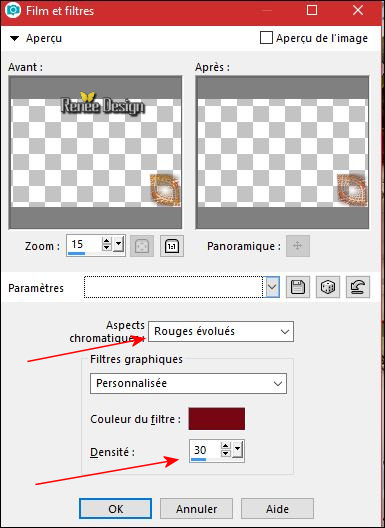|
Wir fangen die Lektion an.
Wir verwenden diese Farben
-
Materialeigenschaften: Setzte die VG-Farbe auf #f6f6f6
-Setze die HG-Farbe auf #000000

1.
Datei: Öffne ein neues transparentes Bild 1100 x 700 Pixels
2.
Aktivieren Sie Ihr Farbverlaufswerkzeug  und fülle die Ebene mit der VG-Farbe und fülle die Ebene mit der VG-Farbe
3.
Effekte- Plugins – Unlimited –ICNET FILTERS -Special Effects 2
–Centerspot 225
4.
Effekte- Plugins – Unlimited - Filter Factory Gallery D – Tri- tile mit diesen Einstellungen
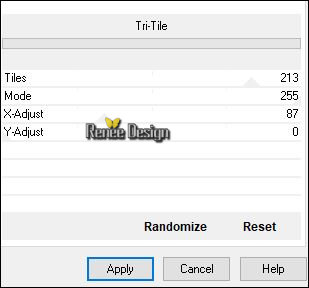
5. Effekte- Kanteneffekte-Stark nachzeichnen
6. Effekte- Plugins –
Simple – 4 Way Average
7. Effekte- Kanteneffekte-Stark nachzeichnen
8. Ebenen- Duplizieren
9. Bild-Frei drehen 90° nach links
10. Effekte-3D Effekte Schlagschatten mit diesen Einstellungen: 1/1/100/45 schwarz
11. Effekte- Plugins
– L & K’s – Djin 94/179
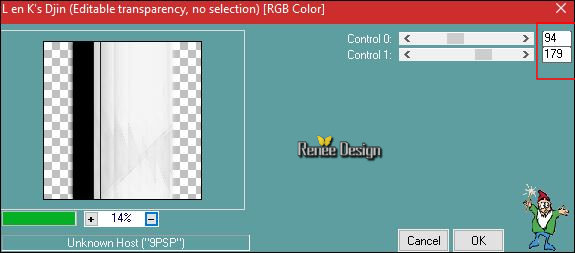
12. Ebenen-Neue rasterebene
13.
Auswahl- Auswahl laden/speichern - Auswahl laden aus Datei und wähle Auswahl: ‘’
Ma_Saison.PspSelection’’
- Eigenschaften Hintergrund: Setzte die HG-Farbe auf #87ad8b
- Erstellen Sie ein Vorder/Hintergrund-Nova Farbverlauf mit diesen Einstellungen
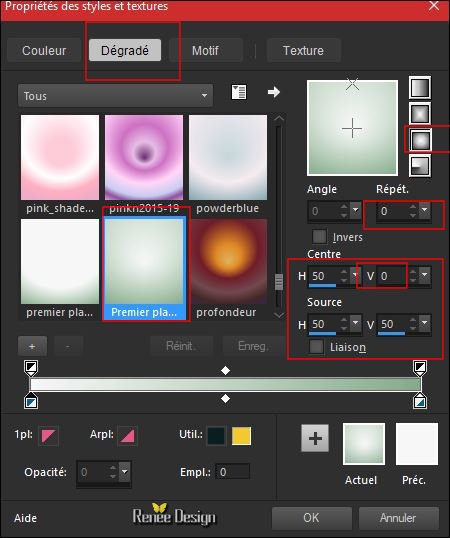
14.Aktivieren Sie Ihr Farbverlaufswerkzeug  und füllen sie die Auswahl mit dem Farbverlauf und füllen sie die Auswahl mit dem Farbverlauf
Auswahl: Auswahl aufheben
15. Effekte- Plugins –Eyecandy Nature –Water drops mit diesen Einstellungen/ Farbe
#f6f2f1
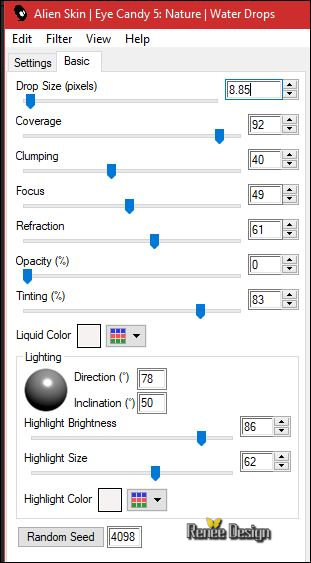
16.
Ebenen- Duplizieren
- Aktivieren sie die darunter liegende Ebene (Raster 2)
17. Effekte- Fotoeffekte- Retro-Lab /nimm die Voreinstellung -Preset ‘’’Retro_Ma
_saison’’ / und Ok
- Aktiviere die obere Ebene
18.
Ebenen- Eigenschaften-Stelle den Mischmodus der Ebene auf " Luminanz "-Setze die Sichtbarkeit der Ebene auf 57%
19.Ebenen- Zusammenführen-Nach unten zusammenfassen
20. Effekte-3D Effekte Schlagschatten mit diesen Einstellungen: 1/1/100/1 schwarz
21.
Ebenen-Neue Rasterebene
22.
Auswahlwerkzeug (S) Benutzerdefinierte Auswahl -Rechteck mit diesen Einstellungen

23. Eigenschaften Vordergrund: Setzte die VG-Farbe auf #000000
- Aktivieren Sie Ihr Farbfüllungswerkzeug und füllen sie die Auswahl mit der VG-Farbe
Auswahl: Auswahl aufheben
24. Effekte- Plugins - Mura's Meister - Copies mit diesen Einstellungen
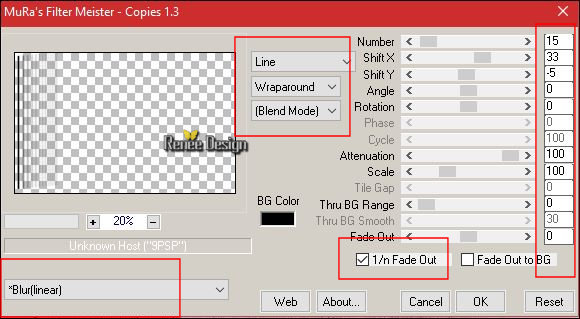
25. Effekte- Verzerrungseffekte- Verzerren
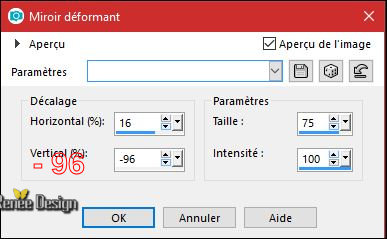
26. Effekte- Plugins – EyeCandy 5 Impact – Perspective
shadow mit diesen Einstellungen
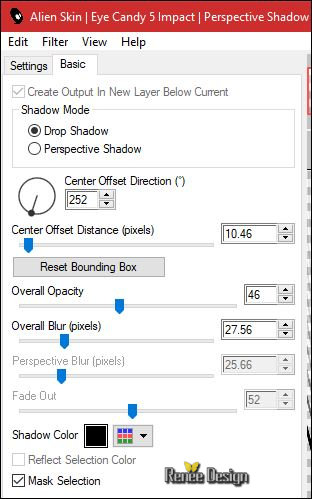
27.Öffne die Tube ‘’ Renee_Tubes_Ma saison_Image .png’’
- Bearbeiten-Kopieren-Bearbeiten- Als neue Ebene einfügen
28.
Effekte- Bildeffekte-Versatz mit diesen Einstellungen H = - 388
und V = 180
29.
Ebenen-Neue rasterebene
30. Effekte- Plugins
– Richard Rosenman – 3 D Sphere Generator / Farbe: #000000 und
#efef35
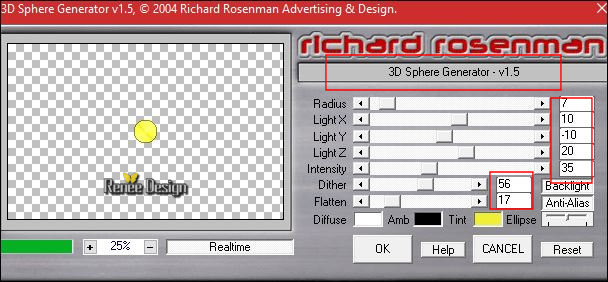
31. Effekte- Plugins - Eyecandy 5 Impact – Glass /-Tab- Settings-User Settings und nehmen sie die voreingestellten Werte - Preset –
Ma_saison_Glass
32. Ebenen-Duplizieren
33.
Bild- Größe ändern- Verkleinern mit 45 % (Alle Ebenen anpassen nicht
aktiv )
- Verschiebe die Tube an ihren Platz wie im Screen zu sehen
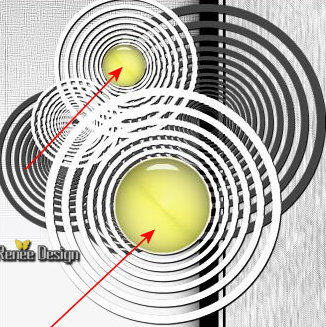
34.Öffne die Tube ‘’Renee_Tubes_Ma saison_Image 1.png’’
- Bearbeiten-Kopieren-Bearbeiten- Als neue Ebene einfügen
- Verschiebe die Tube an ihren Platz wie im Screen zu sehen
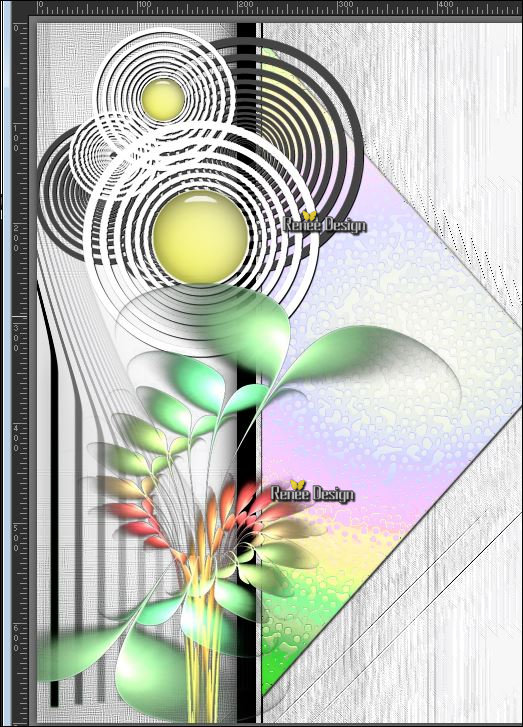
35.
Setze die Sichtbarkeit der Ebene auf 75%
- Materialeigenschaften: Setzte die VG-Farbe auf #efef35 -Setze die HG-Farbe auf #000000
- Erstellen Sie ein Vorder/Hintergrund-Nova Farbverlauf mit diesen Einstellungen
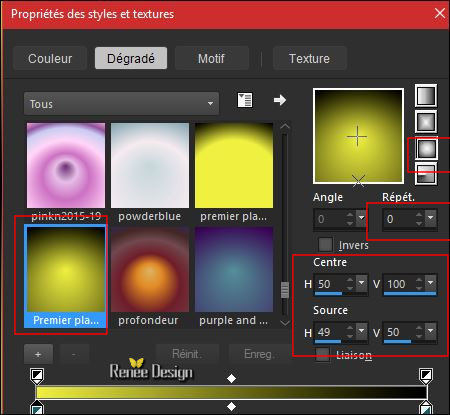
36. Ebenen- Neue Rasterebene
37.Aktivieren Sie Ihr Farbverlaufswerkzeug  und fülle die Ebene mit dem Farbverlauf und fülle die Ebene mit dem Farbverlauf
38. Effekte- Plugins - VM Natural – Weave Distorsion
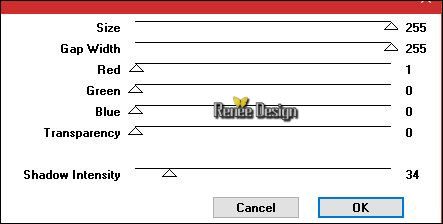
39. Effekte- Plugins - Simple – 4 Way average
40.
Auswahlwerkzeug (S) Benutzerdefinierte Auswahl -Rechteck mit diesen Einstellungen

DELETE

Auswahl: Auswahl aufheben
41. Ebenen- Anordnen- Nach unten verschieben (Schieben Sie die Ebene oben die Ebene von Raster
1)
42. Effekte- Plugins –
Unlimited - &<BKg Designer sf10 II> - DIS Warp
(vertical)
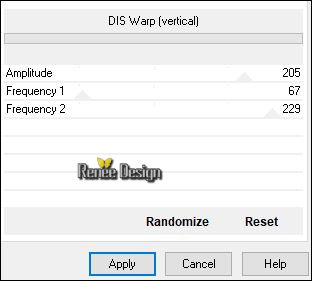
43.
Setze die Sichtbarkeit der Ebene auf 77%
44. Effekte- Plugins - Xero- Metagrad /Farbe
#dbdbdb
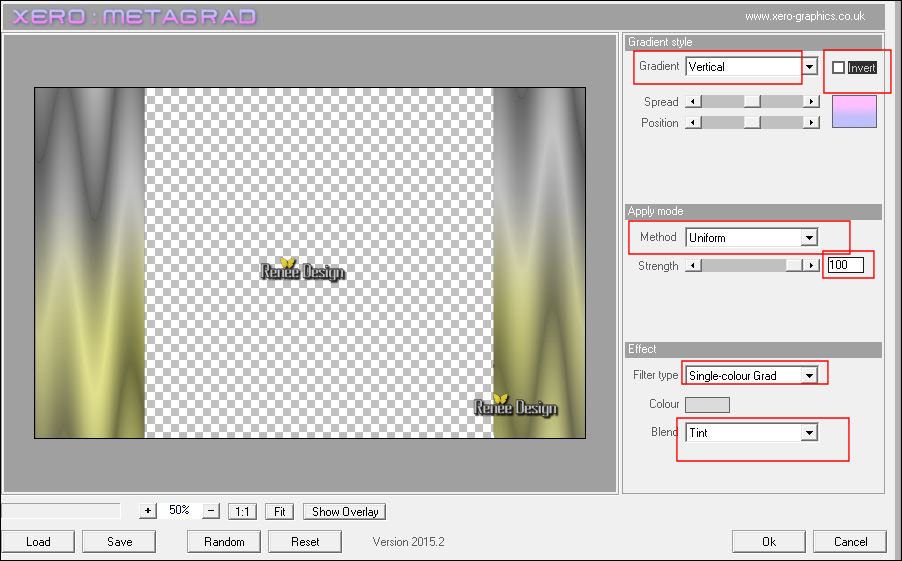
45. Ebenen- Maske laden/Speichern– Maske laden aus Datei, und suche Maske ‘’ gradientedworisch.jpg’’
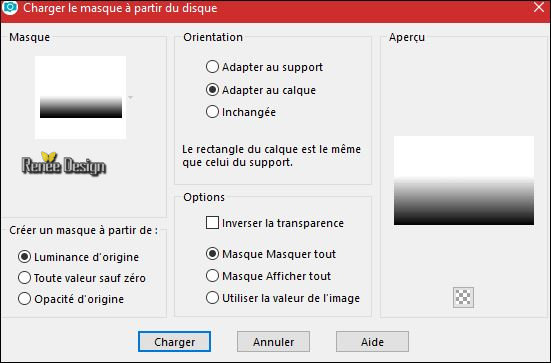
- Ebenen-Zusammenführen-Gruppe zusammenfassen
- Aktiviere die obere Ebene in der Ebenenpalette
46. Öffne die Tube ‘’ Renee_Tubes_Ma_saison.pspimage’’
- Bearbeiten-Kopieren-Bearbeiten- Als neue Ebene einfügen
47. Effekte- Bildeffekte-Versatz mit diesen Einstellungen H = 65 und V = 3
- Eigenschaften Vordergrund: Setzte den VG auf Farbverlauf und wähle:
‘'KayZedGee08’’
-
Erstellen Sie ein Vordergrund-Farbverlauf ( Nova) mit diesen Einstellungen
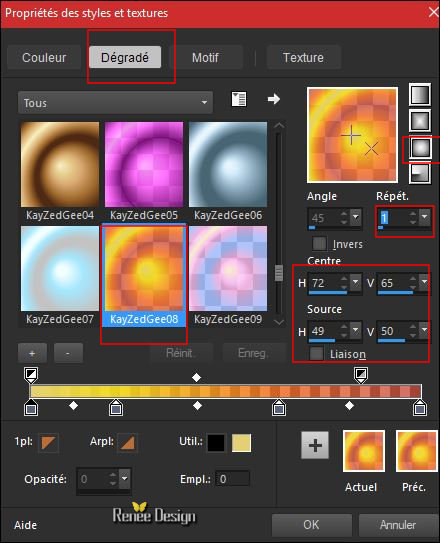
48. Ebenen-Neue rasterebene
49.
Auswahl- Auswahl laden/speichern - Auswahl laden aus Datei und wähle Auswahl: ‘’
Ma_Saison_1.PspSelection’’
50. Aktivieren Sie Ihr Farbverlaufswerkzeug  Ändern Sie die Deckfähigkeit Ihren Farbfüllungswerk auf 50% –und füllen sie die Auswahl mit dem Farbverlauf Ändern Sie die Deckfähigkeit Ihren Farbfüllungswerk auf 50% –und füllen sie die Auswahl mit dem Farbverlauf
Auswahl: Auswahl aufheben
51. Effekte- Geometrieeffekte -Konkav-Konvex -Form: Kreis
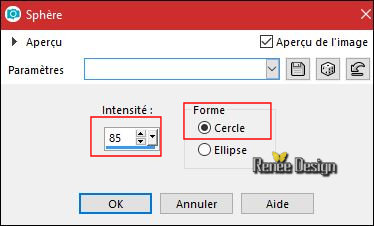
52.
Ebenen- Eigenschaften-Stelle den Mischmodus der Ebene auf " Weiches Licht "
53. Ebenen-Neue rasterebene
54.
Auswahl- Auswahl laden/speichern - Auswahl laden aus Datei und wähle Auswahl: ‘’
Ma_Saison_2.PspSelection’’
55. Aktivieren Sie Ihr Farbverlaufswerkzeug -Deckfähigkeit 50% -und füllen sie die Auswahl mit dem Farbverlauf
Auswahl: Auswahl aufheben
56. Effekte- Plugins – L & K’s – Sanne
21/39
57.
Ebenen- Eigenschaften-Stelle den Mischmodus der Ebene auf " Differenz "-Setze die Sichtbarkeit der Ebene auf 63
%
- So sollte es nun aussehen- So sieht die Arbeit und die Ebenenpalette jetzt aus
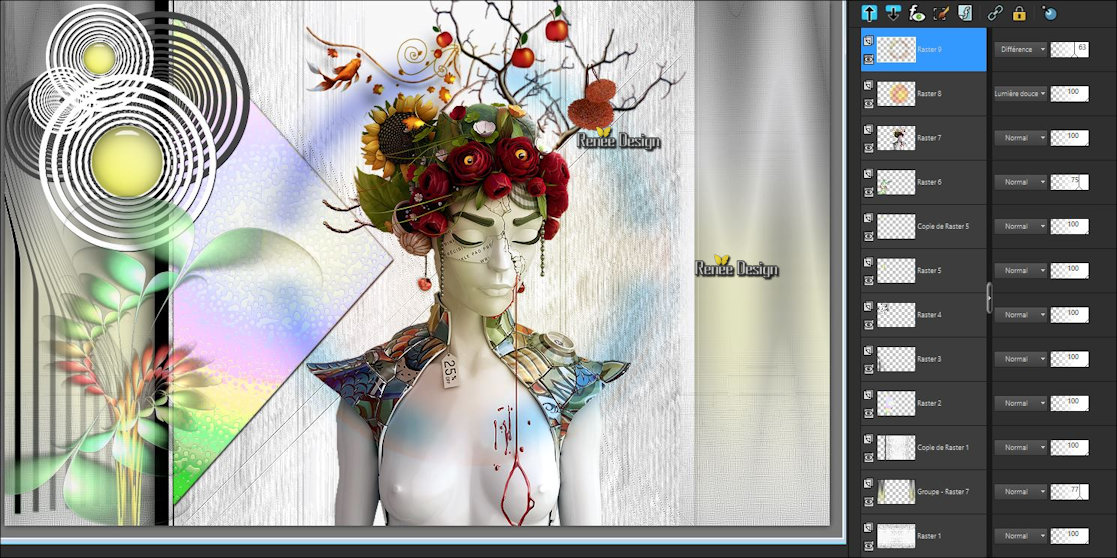
58. Ebenen- Zusammenführen- Sichtbare zusammenfassen
59. Öffne die Tube’’ Renee_Tubes_Ma saison_Image 2.png’’
- Bearbeiten-Kopieren-Bearbeiten- Als neue Ebene einfügen
60. Effekte- Bildeffekte-Versatz mit diesen Einstellungen H = 250 und V = -50
61. Effekte-3D Effekte Schlagschatten mit diesen Einstellungen 2/ - 4/ 85 /34 schwarz
- Materialeigenschaften: Setzte die VG-Farbe auf #efef35 -Setze die HG-Farbe auf #000000
62.
Erstellen Sie ein Vorder/Hintergrund-Nova Farbverlauf mit diesen Einstellungen
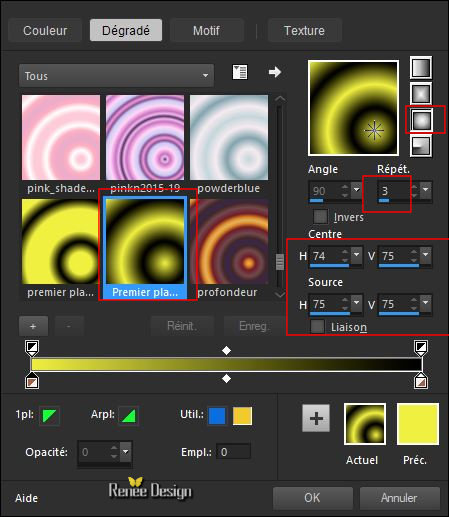
63. Ebenen-Neue rasterebene
64.
Auswahl- Auswahl laden/speichern - Auswahl laden aus Datei und wähle Auswahl: ‘’
Ma_Saison_3.PspSelection’’
65. Aktivieren Sie Ihr Farbverlaufswerkzeug  Deckfähigkeit wieder zurück auf 100 %–und füllen sie die Auswahl mit dem Farbverlauf Deckfähigkeit wieder zurück auf 100 %–und füllen sie die Auswahl mit dem Farbverlauf
66. Einstellen/Anpassen-Unschärfe- Gaußsche Unschärfe: Bereich: 35
67. Effekte- Plugins – Eyecandy 5 Impact – Perspective
shadow mit diesen Einstellungen
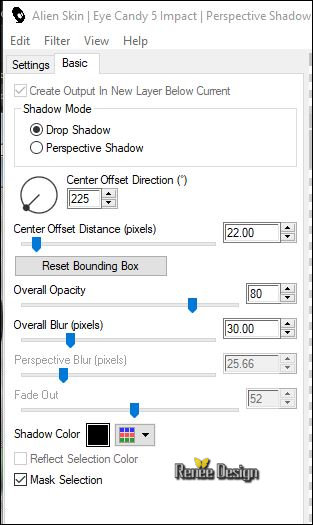
Auswahl: Auswahl aufheben
68. Effekte- Plugins – Medhi – Seamless Border2
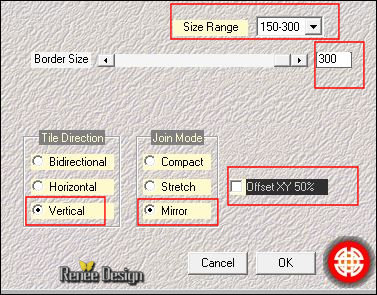
69. Effekte- Plugins
– Unlimited – Dcspecial - Nylon…mit diesen Einstellungen
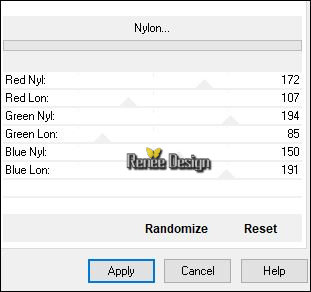
70. Ebenen-Duplizieren
71. Effekte- Plugins – Unlimited – Dcspecial- SciFrames 2
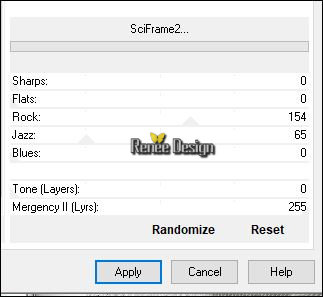
72. Bild- Größe ändern- Verkleinern mit 32 % / Alle Ebenen anpassen nicht aktiv
73. Aktiviere Objektauswahlwerkzeug (K) und nehmen sie den voreingestellten Werte ‘’Ma _saison’’
–und OK

74. Effekte- Kanteneffekte-Stark nachzeichnen
75. Effekte-Fotoeffekte– Film und Filter (Erweiterte Rottöne / Oder Farbe nach nach Ihrer Wahl )
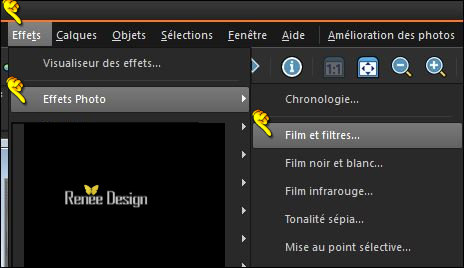 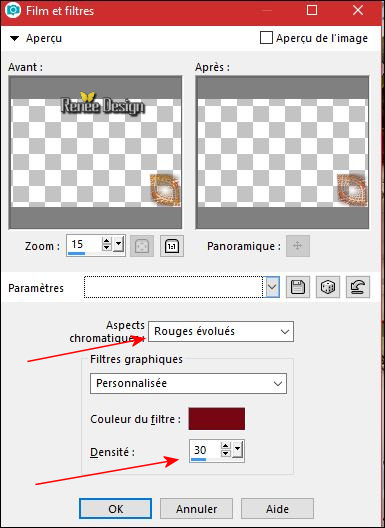
76.Öffne die Tube ‘’ Renee_Tubes_Ma saison_Image 3.png’’
- Bearbeiten-Kopieren-Bearbeiten- Als neue Ebene einfügen
77. Effekte- Bildeffekte-Versatz mit diesen Einstellungen H = 462 und V = 158
- Materialeigenschaften: Setzte die VG-Farbe auf #af341b -Setze die HG-Farbe auf #ffffff
78. Ebenen-Neue rasterebene
79.
Auswahl- Auswahl laden/speichern - Auswahl laden aus Datei und wähle Auswahl: ‘’
Ma_Saison_4.PspSelection’’
80. Aktivieren Sie Ihr Farbverlaufswerkzeug und füllen sie die Auswahl mit der VG-Farbe (klicke 3 oder 4
mal in die Auswahl )
Auswahl: Auswahl aufheben
81. Effekte- Kanteneffekte-Nachzeichnen
82. Öffne die Tube ‘’ Renee_Tubes_Ma saison_Image
4.png’’
- Bearbeiten-Kopieren-Bearbeiten- Als neue Ebene einfügen
83.
Duplizieren Sie die Tube 3 mal /Verschiebe sie es an ihren Platz-( Sie können die Größe nach eigenem Geschmack verändern-/Umdrehen oder Spiegeln )
84.Öffne die Tube ‘’ Renee_Tubes_Ma saison_Image 5.png’’
- Bearbeiten-Kopieren-Bearbeiten- Als neue Ebene einfügen
-Verschiebe sie es an ihren Platz
Das Ergebnis

85. Ebenen-Neue Rasterebene
86.
Auswahl- Auswahl laden/speichern - Auswahl laden aus Datei und wähle Auswahl: ‘’
Ma_Saison_5.PspSelection’’
87. Aktivieren Sie Ihr Farbverlaufswerkzeug und füllen sie die Auswahl mit der HG-Farbe #ffffff
Auswahl: Auswahl aufheben
88.
Ebenen- Eigenschaften-Stelle den Mischmodus der Ebene auf " Aufhellen"
89.Öffne die Tube ‘’ Renee_Tubes_Ma saison_Image 6.png’’
- Bearbeiten-Kopieren-Bearbeiten- Als neue Ebene einfügen
- Verschiebe die Tube an ihren Platz
90. Bild - Rand hinzufügen mit 1 Pixel #bed9f0
91. Bild - Rand hinzufügen mit 10 Pixels #ffffff
92. Bild - Rand hinzufügen mit 1 Pixel #af341b
93.
Auswahl- Alles auswählen
94. Bild - Rand hinzufügen mit 50 Pixels #ffffff
95. Auswahl-Umkehren
96. Ebenen-Neue Rasterebene
97. Öffne die Tube ‘’ Fond-Red-Gltter’’
- Bearbeiten-Kopieren-Bearbeiten-In eine Auswahl einfügen
98. Effekte- Plugins - Simple - Diamonds
Auswahl: Auswahl aufheben
99.
Aktivieren Sie Ihren Zauberstab mit diesen Einstellungen

-Selektieren Sie den weiße Rand
100.
Auswahl-Umkehren
101. Effekte-3D Effekte Schlagschatten mit diesen Einstellungen: 3/4/60/25 schwarz
102.
Auswahl- Alles auswählen
103.
Auswahl-Ändern- Verkleinern mit 50 Pixels
104. Effekte-3D Effekte Schlagschatten mit diesen Einstellungen: 3/4/60/25 schwarz
Auswahl: Auswahl aufheben
105. Bild - Rand hinzufügen mit 1 Pixel schwarz
106. Öffne die Tube "titre" -Bearbeiten-Kopieren-Bearbeiten- Als neue Ebene einfügen und verschieben
Bild- Größe ändern- Verkleinern mit 999 Pixels Breite.
Speichern als JPG
Ich hoffe es hat Ihnen genau soviel Spaß gemacht wie mir es zu schreiben.
Renée
Diese Lektion wurde von Renée geschrieben am 20/09/2017
Ausgabe
2017
*
Jede Ähnlichkeit wie mit anderen Lektionen ist rein zufällig . *
* Vergessen sie bitte unsere Übersetzer , Tubers und Skripteverfasser nicht und bedanken sie sich für ihre mühevolle Arbeit.
Danke schön
Renée
*
| 


 Übersetzungen
Übersetzungen 




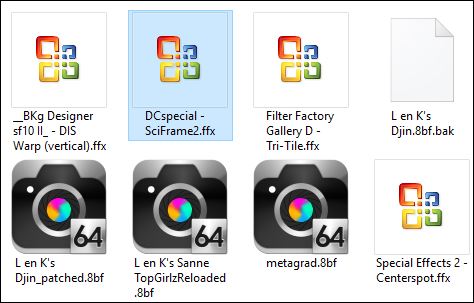
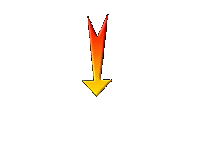

 * Wenn Sie dieses Logo sehen dann müßen die Filter Importieren im Unlimited
* Wenn Sie dieses Logo sehen dann müßen die Filter Importieren im Unlimited